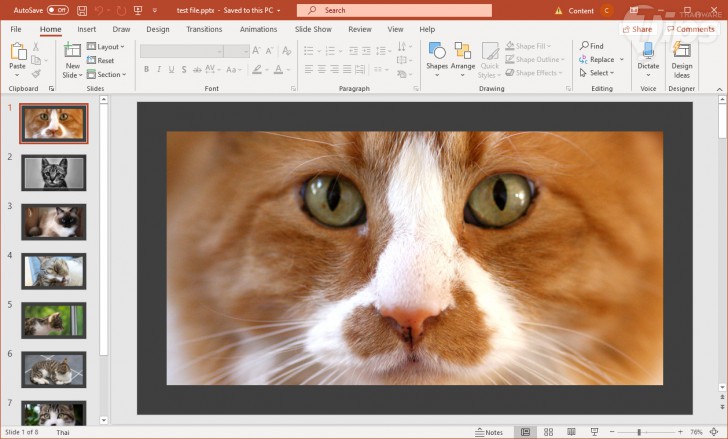วิธีลดขนาดไฟล์รูปใน Microsoft PowerPoint เพื่อให้ไฟล์นำเสนองาน มีขนาดเล็กลง

 moonlightkz
moonlightkzวิธีลดขนาดไฟล์รูปใน Microsoft PowerPoint
เหตุผลหลักที่ทำให้ไฟล์นำเสนองาน (Presentation File) ของเรามีขนาดใหญ่ ส่วนใหญ่ก็จะมาพวกไฟล์มัลติมีเดียต่างๆ หากเราใส่รูปลงไปในสไลด์จำนวนมาก พอบันทึกไฟล์เสร็จเราจะพบว่าไฟล์มีขนาดใหญ่พอสมควรเลยล่ะ
- 6 ฟีเจอร์ของ Windows ที่หายไป ถูกแทนที่ด้วยของใหม่
- Windows Security กับ Microsoft Defender คืออะไร ? และ แตกต่างกันอย่างไร ?
- 6 เหตุผล ที่ทำให้ Windows Subsystem for Linux (WSL) มีความน่าสนใจ
- ซอฟต์แวร์ 5 ประเภท บนระบบปฏิบัติการ Windows ที่สร้างความเสียหายมากกว่าประโยชน์
- CXL คืออะไร ? รู้จัก Compute Express Link เทคโนโลยีอนาคตของหน่วยความจำ
แต่เรามีวิธีลดขนาดไฟล์แบบง่ายๆ ด้วยเครื่องมือที่มีอยู่แล้วในโปรแกรม Microsoft PowerPoint จะมีขั้นตอนอย่างไร มาลองดูวิธีการทำกัน บอกเลยว่าง่ายมากๆ
ขั้นตอนการลดขนาดไฟล์รูปใน PowerPoint
ก่อนอื่นก็เปิดไฟล์ PowerPoint ขึ้นมาก่อน ในภาพด้านล่างนี้เป็นสไลด์ที่เราสร้างขึ้นมาทดสอบ มี 8 หน้า ใส่รูปทั้ง 8 หน้า ขนาดไฟล์อยู่ที่ 15.3 MB ครับ
ให้เราดับเบิลคลิกที่รูปในสไลด์ โดยจะเลือกรูปไหนก็ได้เลยครับ สังเกตว่าแถบเมนูด้านบนจะเปลี่ยนไป จากนั้น ให้เราคลิกเลือก "เมนู Compress Pictures" เพื่อทำการบีบอัดภาพ
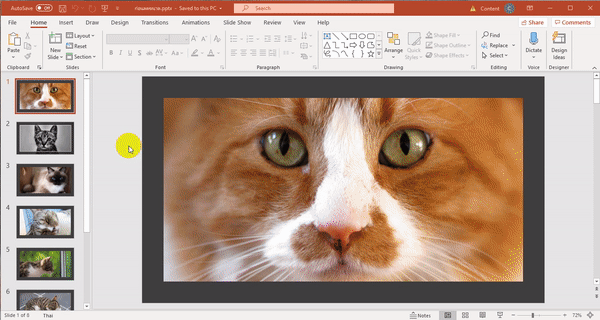
ในหน้าต่างใหม่ที่ถูกเปิดขึ้นมา จะมีตัวเลือกดังนี้
Compression Options
- ถ้า ☑ ตรง Apply only to this picture คือ จะบีบอัดเฉพาะรูปที่เลือก หากต้องการบีบอัดภาพในทุกสไลด์ ให้ติ๊กเอาเครื่องหมายถูก ✔ ออก แนะนำว่าไม่ต้องติ๊กเอาไว้ จะได้ไม่ต้องเสียเวลามานั่งทำทีละรูป นอกเสียจากว่ามีบางภาพที่เราอยากคงความละเอียดเดิมเอาไว้ให้ชัดที่สุด
- ถ้า ☑ ตรง Delete cropped areas of picture คือ จะลบพื้นที่ส่วนเกินที่เกิดจากการ Crop รูปภาพทิ้งไปเลย หากไม่คิดว่าจะต้องแก้ไขการ Crop ใหม่อีกแล้ว ก็สามารถติ๊กเครื่องหมายถูก ✔ ช่องนี้เอาไว้ได้เลยนะ
Resolution
เลือกความละเอียดของภาพที่เราต้องการ โดยค่าตัวเลข ppi ยิ่งสูงภาพก็ยิ่งละเอียด แต่ขนาดไฟล์ก็จะใหญ่ตามไปด้วยนะครับ สามารถเลือกได้ 3 ค่า คือ
- Print (220 ppi) : เหมาะสำหรับงานพิมพ์ หรือแสดงผลบนหน้าจอต่างๆ
- Web (150 ppi) : เหมาะสำหรับใช้บนหน้าเว็บไซต์ และเครื่องฉายโปรเจคเตอร์
- E-mail : เหมาะสำหรับส่งแนบไปกับอีเมล มีขนาดเล็กสุด ง่ายต่อการแบ่งปัน
*ppi ย่อมาจาก Pixels per inch หมายถึงความหนาแน่นของพิกเซลต่อตารางนิ้ว (ถ้าค่ายิ่งมาก ภาพยิ่งชัด)
หลังเลือกเสร็จแล้ว ก็คลิกปุ่ม OK ได้เลย
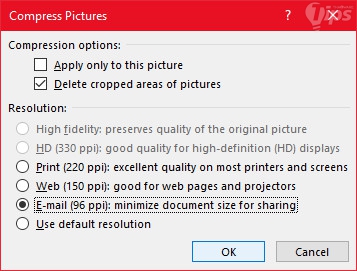
ผลลัพธ์หลังการลดขนาดไฟล์รูป PowerPoint
เราได้เลือกบีบอัดแบบ Web นะครับ ก็เป็นค่ากลางที่เราว่ากำลังดี และมีการ Crop ภาพด้วย 2 ภาพ เมื่อบันทึกพบว่าไฟล์เหลือขนาดเพียง 1.36 MB เท่านั้น หากเทียบกับตอนแรกที่ไฟล์ใหญ่ถึง 15.3 MB ถือว่าลดขนาดมาได้เยอะมากล่ะ
ก็ลองเอาเทคนิคนี้ไปใช้งานกันดูนะครับ
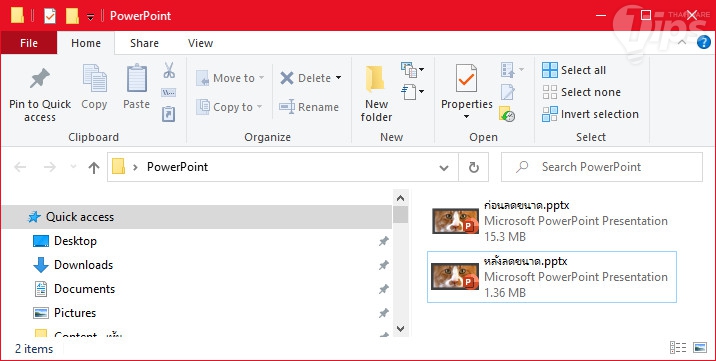
ที่มา : www.howtogeek.com , flic.kr , flic.kr , flic.kr , flic.kr , flic.kr , flic.kr , flic.kr , flic.kr
 คำสำคัญ »
คำสำคัญ »
|
|
แอดมินสายเปื่อย ชอบลองอะไรใหม่ไปเรื่อยๆ รักแมว และเสียงเพลงเป็นพิเศษ |

ทิปส์ไอทีที่เกี่ยวข้อง

แสดงความคิดเห็น


 ซอฟต์แวร์
ซอฟต์แวร์ แอปพลิเคชันบนมือถือ
แอปพลิเคชันบนมือถือ เช็คความเร็วเน็ต (Speedtest)
เช็คความเร็วเน็ต (Speedtest) เช็คไอพี (Check IP)
เช็คไอพี (Check IP) เช็คเลขพัสดุ
เช็คเลขพัสดุ สุ่มออนไลน์
สุ่มออนไลน์